كيفية إعادة تعيين كلمة مرور حساب Microsoft الخاص بك
لك حساب Microsoft هو ما يسمى بحساب تسجيل الدخول الفردي ، مما يعني أنه يمكن استخدام هذا الحساب الفردي لتسجيل الدخول (تسجيل الدخول) إلى عدد من الخدمات المختلفة بواسطة Microsoft ومواقع الويب الشريكة.
تُستخدم حسابات Microsoft بشكل شائع لتسجيل الدخول إلى نظام التشغيل Windows 11, نظام التشغيل Windows 10، و ويندوز 8 أجهزة الكمبيوتر ومتجر Microsoft وأجهزة Windows Phone وأنظمة ألعاب الفيديو Xbox و Outlook.com (Hotmail.com سابقًا) و Skype و Microsoft 365 و OneDrive (سابقًا Skydrive) والمزيد.
تعرف على كيفية إعادة تعيين كلمة مرور Microsoft إذا نسيتها أو اعتقدت أنها ربما تعرضت للاختراق.
كيفية إعادة تعيين كلمة مرور حساب Microsoft الخاص بك
تعد إعادة تعيين كلمة مرور حساب Microsoft أمرًا سهلاً للغاية ويجب أن تستغرق من 10 إلى 15 دقيقة فقط في معظم الحالات.
عند إعادة تعيين كلمة مرور حساب Microsoft الخاص بك ، فإنك تقوم بتغيير كلمة المرور المستخدمة لجميع المواقع والخدمات التي تستخدم حساب Microsoft الخاص بك لها.
افتح صفحة استرداد حسابك من أي متصفح على أي جهاز كمبيوتر أو جهاز ، حتى هاتفك الذكي.
-
أدخل عنوان بريدك الإلكتروني في Microsoft أو عنوان البريد الإلكتروني البديل أو رقم الهاتف أو اسم Skype المرتبط بالحساب ، ثم حدد
التالي. -
أدخل الرمز الذي تم إنشاؤه بواسطة تطبيق المصادقة الخاص بك أو تم إرساله إلى عنوان بريدك الإلكتروني البديل أو رقم هاتفك. يختار استعمل خيار تحقيق مختلف إذا كنت بحاجة إلى.
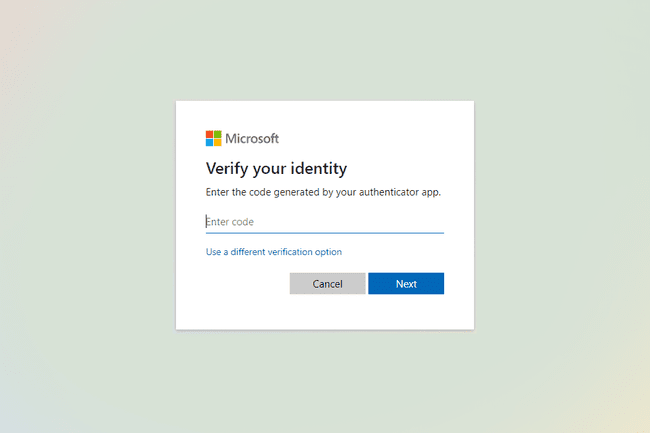
-
سترى هذه الشاشة إذا كان عليك إكمال بعض المعلومات الأخرى ، مثل إدخال الأربعة الأخيرة أرقام من رقم هاتفك أو عنوان بريدك الإلكتروني الكامل ، بحيث يمكنك تلقي رمز التحقق من خلال نص. أكمل المعلومات ثم اختر الحصول على رمز.
-
أدخل رمز التحقق الذي تلقيته وحدد التالي.
قد تضطر إلى إكمال عملية التحقق الأخرى إذا كان لديك التحقق من خطوتين تشغيل. على سبيل المثال ، إذا أدخلت الرمز الذي تلقيته عبر رسالة نصية ، فقد تحتاج أيضًا إلى استخدام تطبيق المصادقة للحصول على رمز آخر.
-
أدخل كلمة المرور الجديدة المطلوبة. يجب ألا يقل طوله عن ثمانية أحرف وأن يكون حساسًا لكلمة المرور. أعد إدخال كلمة المرور وحدد التالي.
كيفية إنشاء كلمة مرور قويةتطلب Microsoft عدم استخدام كلمة مرور استخدمتها في الماضي.
-
سيظهر إشعار بتغيير كلمة المرور الخاصة بك. يختار تسجيل الدخول لتسجيل الدخول إلى حساب Microsoft الخاص بك باستخدام كلمة المرور الجديدة.
إذا قمت بإعادة تعيين كلمة مرور حساب Microsoft بحيث يمكنك الآن تسجيل الدخول إلى جهاز الكمبيوتر الذي يعمل بنظام Windows 11 أو 10 أو 8 ، فتأكد من أنك متصل بالإنترنت في شاشة تسجيل الدخول إلى Windows. إذا لم يكن الإنترنت متاحًا لك لسبب ما في هذه المرحلة ، فلن يحصل Windows على كلمة من خوادم Microsoft حول كلمة مرورك الجديدة!
إذا كنت تحاول إعادة تعيين كلمة مرور Windows 11/10/8 ، لكنك تفعل ذلك ليس قم بتسجيل الدخول إلى Windows باستخدام عنوان بريد إلكتروني ، فأنت لا تستخدم حساب Microsoft لتسجيل الدخول إلى Windows ولن يعمل هذا الإجراء من أجلك. ما تستخدمه بدلاً من ذلك هو "حساب محلي" تقليدي مما يعني أنه أكثر مشاركة قليلاً كيفية إعادة تعيين كلمة مرور Windows 11/10/8 البرنامج التعليمي هو ما تحتاج إلى اتباعه.
